photoshop中怎么创建笔刷
发布时间:2017-05-11 10:53
相关话题
使用photoshop的笔刷可以大大降低作图的难度,获得更好的图案效果。那么大家知道photoshop中怎么创建笔刷吗?下面是小编整理的photoshop中怎么创建笔刷的方法,希望能帮到大家!
photoshop中创建笔刷的方法
用 PS 打开一个图片文件(如果图片尺寸较小,则用放大工具将其放大)。
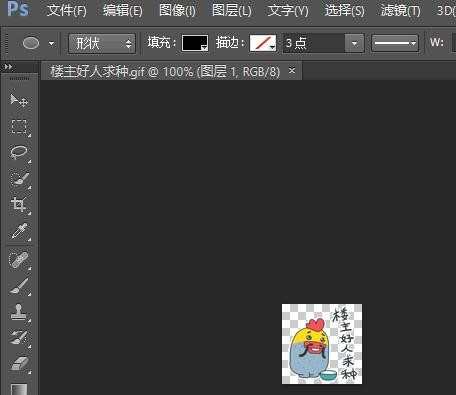
点击“快速选择工具”(箭头1),确保选择模式为“添加到选区”(即红框标出的那个),然后选择一个适当的画笔大小(箭头2)。

用鼠标点选出需要作为笔刷的图案部分。

点击菜单“编辑”-“定义笔刷预设”。
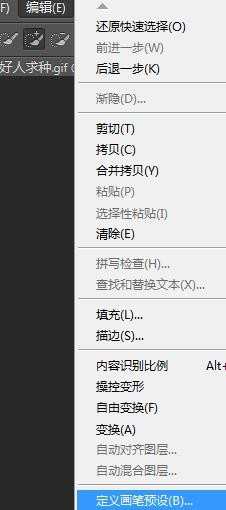
在弹出的窗口中输入画笔名称,然后点击确定。

这样,笔刷就创建好了。现在,我们点击画笔工具,然后展开画笔预设,就可以看到刚才新建的笔刷了。
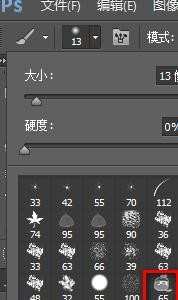
下面是用该笔刷画出的一些图案。至于颜色(即前景色)和大小(即画笔大小),可以在PS中自行调节。
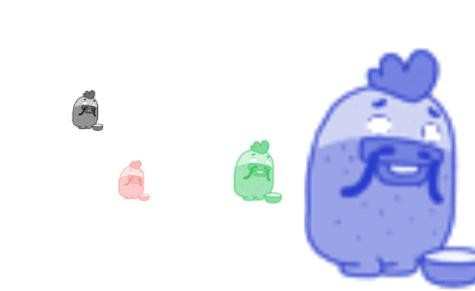

photoshop中怎么创建笔刷的评论条评论